【アプリ版】PhotoDirectorで画像サイズを変更!写真の調整に便利な7つの機能も解説

SNS用などで写真サイズを変更するなら、PhotoDirector(フォトディレクター)というスマホアプリが便利です。
PhotoDirector(フォトディレクター)を使うメリット
- どんなサイズにも変更できる
- 操作が簡単
- SNSにそのまま転送できる
- 無料で使える
PhotoDirectorは元がパソコン用ソフトなのもあって、とにかく機能が豊富。
サイズを変えられるだけでなく、たとえば写真を傾けても「自動で画像サイズを調整」、指定のサイズからはみ出ないようにしてくれます。

地味だけど、意外と便利
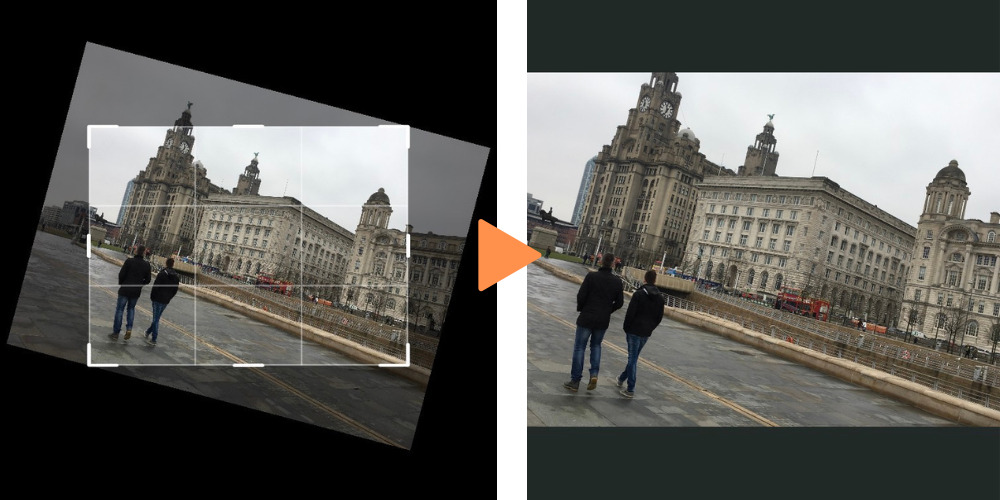
この記事では、「画像サイズを変更する方法」を中心に、写真を調整するのに便利な以下のような機能も解説。
- 写真の歪みを補正する
- 写真からいらないものを消す
- 手ブレ補正
- 写真のノイズ(荒れ)を修正する
- 写真のモヤを軽減する
仕事柄(動画制作歴10年以上)さまざまな画像編集アプリを扱うことの多い自分が、
おすすめのPhotoDirectorについて画像付きで、できるだけわかりやすく、丁寧に解説しますので、ぜひ参考にしてください。
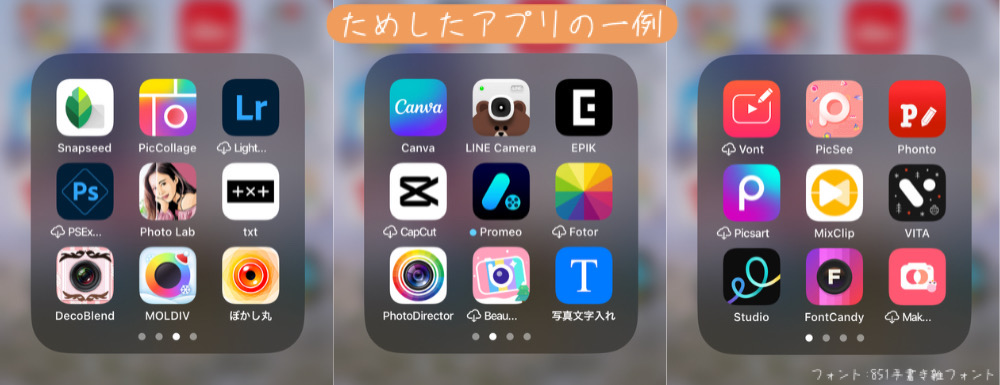
【アプリ版】PhotoDirectorで画像サイズを変更する
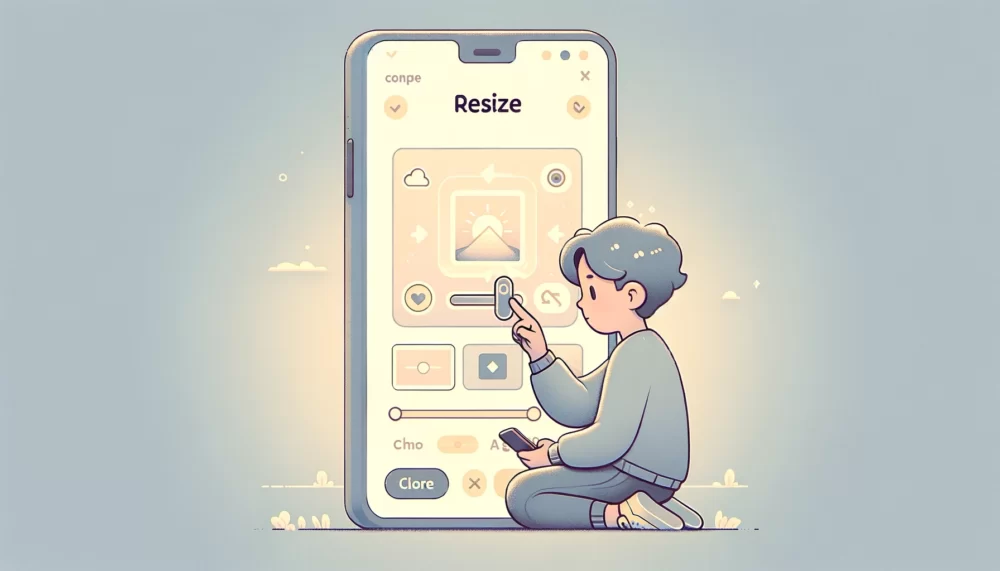
画像サイズの変更は、画面下に表示される「ツール」から【切り抜き&回転】を選択。
- 画面下に表示される「画像サイズ」から変更したいサイズを選択、
- 表示される枠を切り取りたい部分に合わせ、
- 最後に右上の「✔︎」を押して保存します。
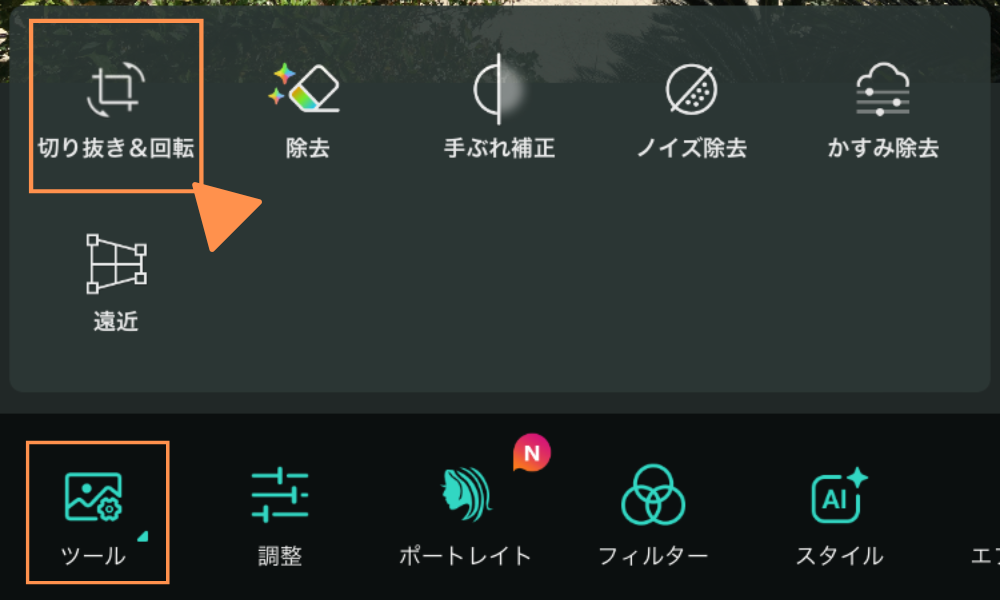

PhotoDirectorは便利な機能が盛りだくさん
クリックで気になる項目へ
【便利①】PhotoDirectorは自由自在にサイズを変えられる
PhotoDirectorは正方形や4:3などのサイズに簡単に変更することもできますが、「SNS用のサイズも用意されている」のでワンタッチで投稿用のサイズに変更することもできます。

選べるサイズの種類が豊富
「オリジナル」を選択すると、縦横の比率を変えずに好きな大きさに変更することも。
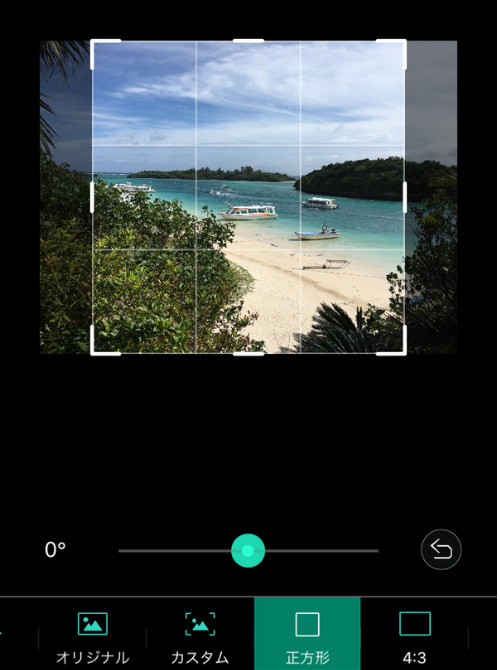
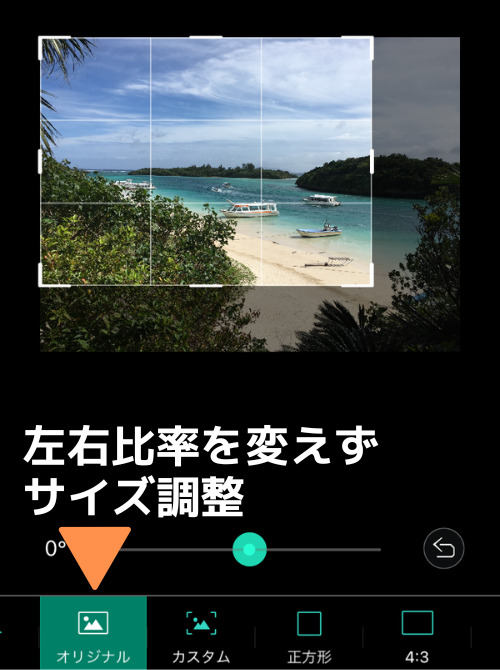
「カスタム」や「画面上の数字」を選ぶと、写真サイズを自由に変更することもできます。
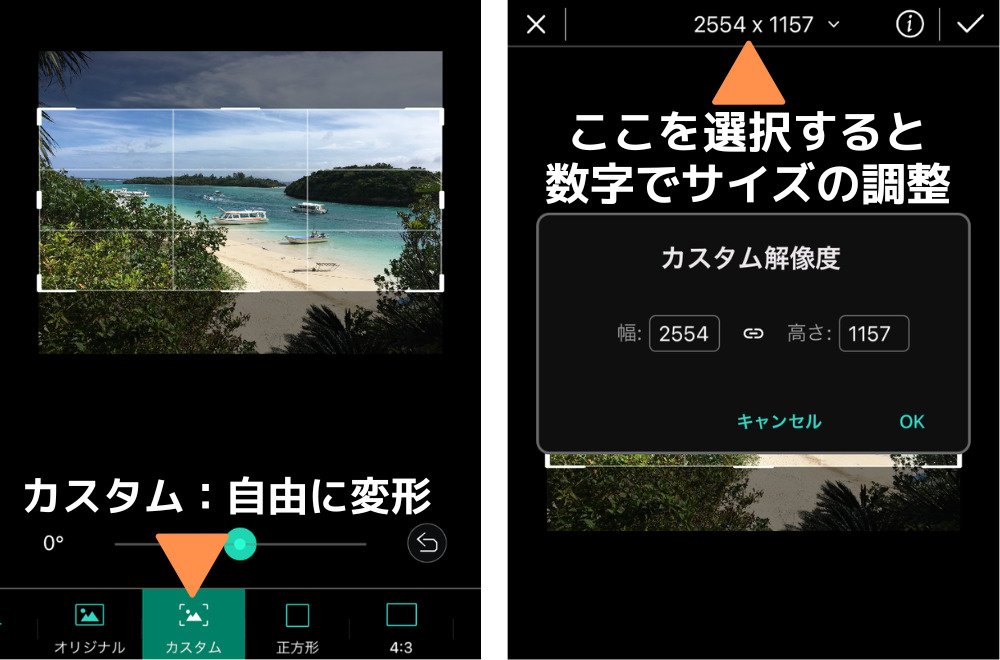
正方形など決められたサイズに変更できるアプリはありますが、自由に変えられるものは意外となく、自由度の高いサイズ変更はPhotoDirectorならではの便利機能です。
【便利②】写真サイズを自動で調整
冒頭でも書いてしまいましたが、PhotoDirectorで意外と便利なのが写真サイズの自動調整機能です。
角度を変えたりすると余白ができてしまうアプリもありますが、PhotoDirectorは余白ができると写真を自動拡大、勝手にサイズを調整してくれます。
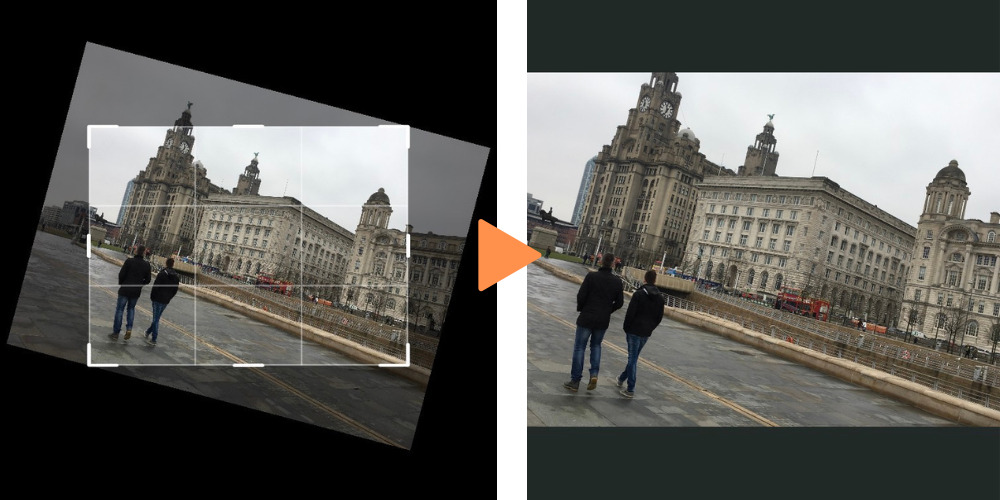

自分で調整するのは意外とめんどう
【便利③】ビフォーアフターをワンタッチで確認できる
PhotoDirectorは画面上のマークを押すと、ワンタッチでビフォーアフターが確認できます。
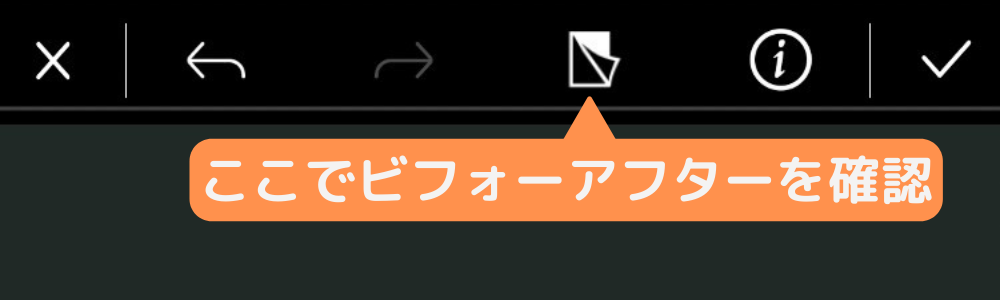
写真の加工でよくあるのが、

なんかイメージと違った……
ということ。加工したものの、「見直してみるとイメージが違った」ということがあります。
PhotoDirectorは加工中にビフォーアフターのボタンを押すと元の画像が表示(離すと加工画面に戻る)、簡単に加工前後を確認できるのでイメージと違うことが起きにくくなります。
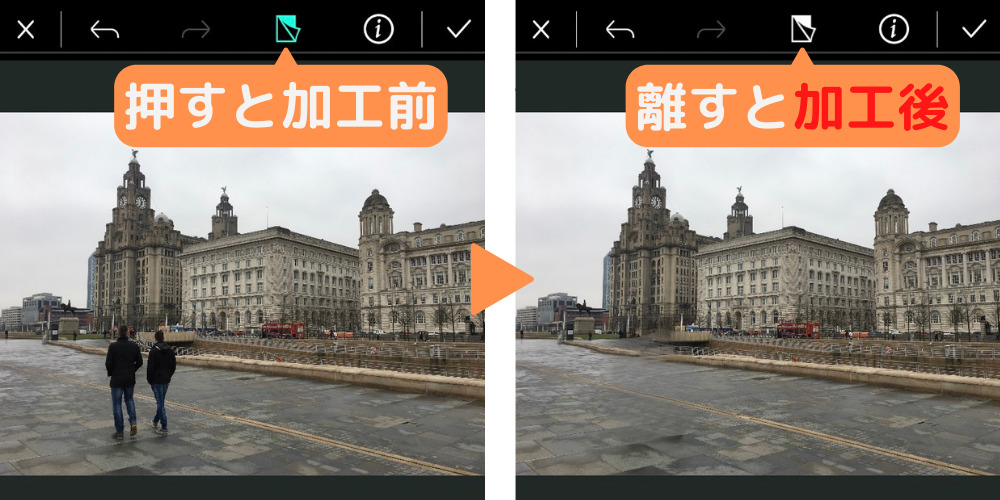
【便利④】SNSにそのまま投稿できる
これは他のアプリでも付いているものもありますが、PhotoDirectorは保存した画像をSNSにそのまま転送できるのも便利な点です。
写真を保存したときに表示される「シェア先」から送りたいSNSを選ぶことができます。
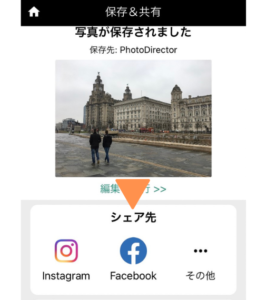
画像サイズの変更以外も使える!アプリ版PhotoDirectorのツール機能【AI除去】【AI置き換え】

画像サイズを変えられる「ツール機能」は、前述の【切り抜き&回転】以外も便利な機能が。
なかでも特におすすめなのが余計なものを簡単に消せる便利ツール【AI除去】です。

影や人、電線などもワンタッチで消せるよ

詳しくは、類似している【AI置き換え】と一緒に、以下の記事で解説しています。
\詳細はこちらから/
https://kodukaiblog.com/pd-partial-adjustment/ https://kodukaiblog.com/pd-partial-adjustment/【失敗写真の補正に便利】画像サイズの変更以外も使える!アプリ版PhotoDirectorのツール機能

PhotoDirectorの「ツール」機能には、たとえば「モヤがかった風景写真をクリアに」したり「手ブレ写真の補正」など、ちょっと失敗した写真を修正してくれる機能があります。
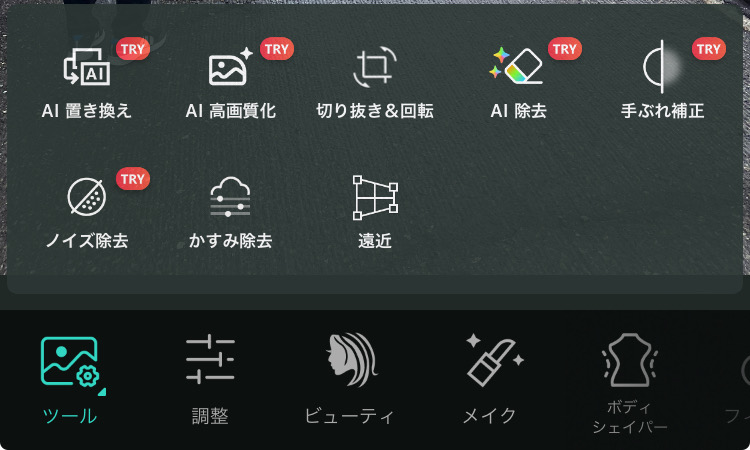
クリックで気になる項目へ
- 【遠近】写真のゆがみを調整
- 【かすみ除去】モヤをカット
- 【手ぶれ補正】ブレを補正 ★
- 【ノイズ除去】画質をなめらかに ★
※「★」は有料機能
詳しい使い方は、以下の記事にまとめていますので参考にしてください。
\失敗写真を甦らせる/
https://kodukaiblog.com/pd-photo-modification/ https://kodukaiblog.com/pd-photo-modification/Q&A:【アプリ版】PhotoDirectorの画像サイズ変更でよくある質問

クリックで気になる項目へ
Q:画像サイズ変更機能は無料?
A:無料版でも画像サイズ変更機能を利用できます。
Q:有料と無料プランの違いは?
A:有料は月額283円で1000種類近い機能やテンプレが使い放題です。
有料と無料の違いは、以下の記事にまとめているので、参考にしてみてください。
https://kodukaiblog.com/pd-free-paid/Q:サイズを変更すると画質は劣化する?
A:拡大しすぎると荒れます。
PhotoDirectorは基本的に元の写真サイズを維持してくれるので、通常は画質が劣化することはありません。
ただ、これは他の画像編集アプリも同じです、あまりにも拡大しすぎると写真は荒れます。
Q:変更した画像サイズを元に戻すには?
A:「戻る」ボタンで簡単に戻せます。
PhotoDirectorは画面上の「戻る」ボタンで、1つ前の編集に戻すことができます。
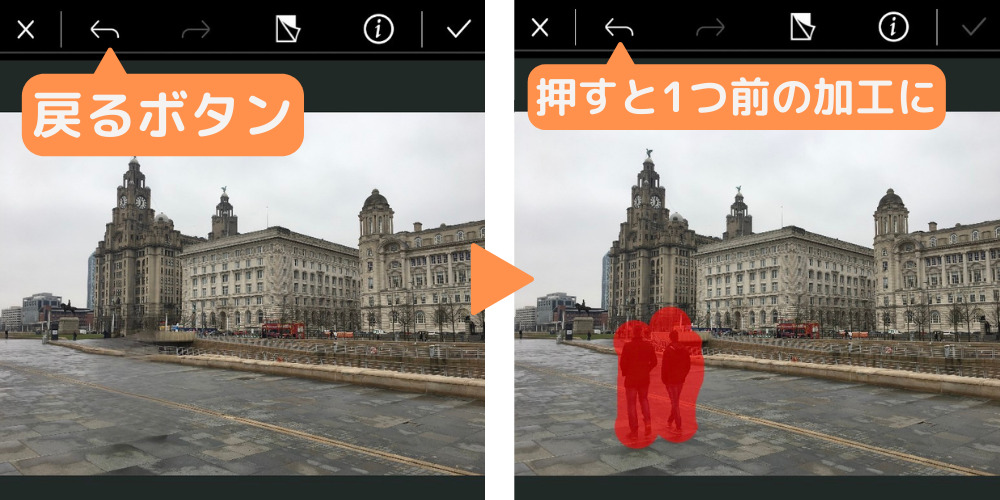
>>関連記事:PhotoDirectorの便利機能6選
Q:「画像サイズの変更」以外でPhotoDirectorのおすすめ機能は?
A:60種類近い機能が無料なので、おすすめはたくさんあります。
PhotoDirectorは無料機能が多く、
- 曇り空を晴天に変えられる
- テキスト機能も豊富
- 複数の写真を1枚にまとめられる
などなど、やれることが盛りだくさんです。
詳しくは、全機能をまとめた記事があるので参考にしてみてください。
▼関連記事▼






